
Методичка по графике-2008
.pdf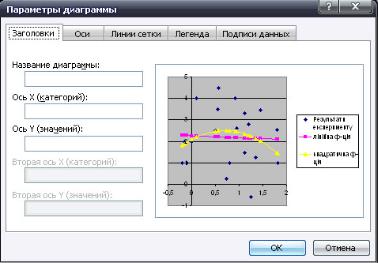
Існує декілька способів виділення окремого елемента діаграми:
Рис. 1.12 Діалогове вікно Параметри діаграми 1-ий спосіб:
•зробити діаграму активною;
•встановити курсор миші на потрібний елемент діаграми, при цьому затримка курсору миші на цьому елементі призводить до появи найменування елементу;
•клацнути лівою клавішею миші, тоді обраний елемент повинен виділитися прямокутною рамкою з квадратиками по кутах і сторонам.
2-ий спосіб:
•зробити діаграму активною;
•переміщення курсору за допомогою клавіш клавіатури призведе до переміщення і вибору елементів діаграми послідовно.
Зобраним елементом діаграми можна робити наступні дії:
1.Переміщати елемент в інше місце діаграми.
2.Змінювати розміри.
3.Корегувати (змінювати):
•викликати контекстне меню;
•обрати пункти меню «Формат»Ö«ім'я_елемента», тоді з’являється відповідне діалогове вікно для коректування.
Нижче наведена таблиця з переліком імен основних елементів діаграми (табл.1.1) Таблиця 1.1
|
Основні елементи діаграми |
Елемент діаграми |
Опис |
Вісь n |
Одна з координатних осей, звичайно ось 1 – це ось значень, |
|
ось 2 – ось категорій. |
Область діаграми |
Тіло діаграми |
Кути |
Кути об'ємної (тривимірної) діаграми, за які можна обертати |
|
діаграму за допомогою миші. |
Легенда n |
Описує послідовність даних |
Елемент легенди |
Одне з текстових даних, що знаходиться в легенді. |
Область побудови діаграми |
Це сама діаграма. |
Ряд n |
Відповідний ряд даних. |
Крапка n |
Послідовна крапка в ряді. |
Назва |
Назва діаграми. |
Стіни |
Стінки тривимірної діаграми. |
10
1.3.1 Редагування основних елементів діаграми.
Додавання і зміна легенди.
Додавання легенди:
1.Зробити діаграму активною.
2.Вибрати потрібний ряд даних.
3.У контекстному меню вибрати пункт «форматування рядків даних».
4.У діалоговому вікні, що з'явилося, вибрати закладку «Значення».
5.У поле імен ввести текст або координату комірки, у якій утримується ім’я ряду даних.
Для зміни легенди повторюються всі попередні дії, тільки в останньому пункті вводиться або інший текст, або інша координата.
Заміна ряду даних.
Така необхідність виникає, коли змінюється таблиця або користувач бажає замінити окремий ряд іншим.
1.Зробити діаграму активною.
2.Вибрати потрібний ряд даних.
3.У контекстному меню вибрати пункт «Вхідні дані».
4.У діалоговому вікні, що з’явилося, змінити діапазон даних.
Вставка координатної сітки.
1.Зробити діаграму активною.
2.У контекстному меню вибрати пункт «Параметри діаграми».
3.У діалоговому вікні вибрати закладку «Лінії сітки».
4.Установити виведення сітки уздовж осей і обрати або основні лінії, або проміжні.
Зміна координатної сітки.
1.Зробити діаграму активною.
2.Вибрати елемент «Лінії сітки».
3.У контекстному меню можна вибрати пункти:
•або очистити;
•або форматувати.
4.Якщо обрано пункт «форматувати», то з’являється діалогове вікно з закладками:
•Вид
•Шкала сітки.
Обертання тривимірної діаграми.
У тривимірних діаграмах одні стовпчики можуть закривати інші. Щоб побачити їх можна повернути діаграму.
1-ий спосіб:
•обрати елемент діаграми «Кути діаграми» (клацнути мишею по куту діаграми);
•встановити курсор миші на потрібний кут і рухати з натиснутою лівою клавішею діаграму в потрібну сторону.
2-ий спосіб:
•зробити діаграму активною;
•у контекстному меню обрати пункт «Об’ємний вид»;
•у діалоговому вікні зробити потрібне обертання.
11
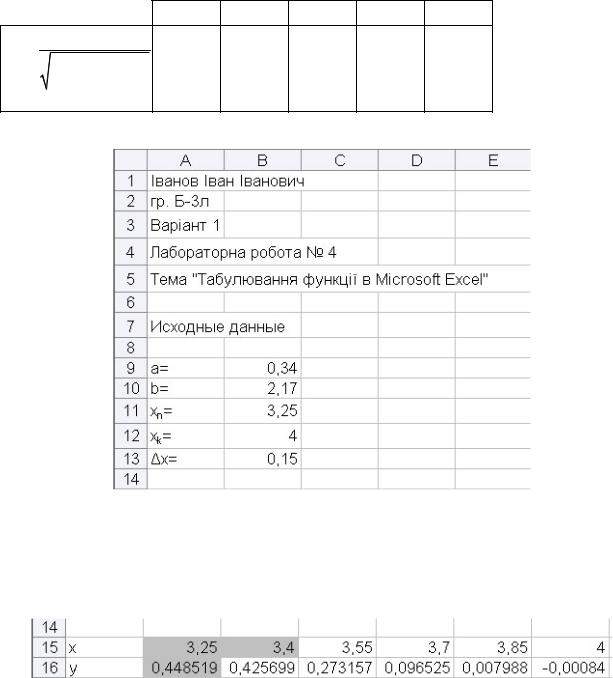
§2. РЕАЛІЗАЦІЯ ЗАДАЧІ ТАБУЛЮВАННЯ ФУНКЦІЇ В ТАБЛИЧНОМУ
ПРОЦЕСОРІ MS EXCEL.
|
|
Розглянемо процес реалізації задачі табулювання функції в MS Excel на прикладі. |
|||||||
|
|
Приклад: |
|
|
|
|
|
|
|
|
|
Обчислити таблицю значень функції y = f (x ) |
для значень аргументу x на проміжку |
||||||
від x n |
до x к з постійнім приростом |
x |
і побудувати графік. |
|
|||||
|
|
|
a |
|
b |
xN |
xK |
x |
|
f |
= |
sin3 ( b −ax2 ) |
|
|
|
|
|
|
|
((a b)2 − x2 )2 |
0,34 |
2,17 |
3,25 |
4 |
0,15 |
||||
|
3 |
||||||||
|
|
Спочатку введемо початкові дані (рис. 2.1) |
|
|
|||||
Рис. 2.1 Початкові дані
Наступним етапом є створення таблиці даних (рис. 2.2). Формули вводяться лише в три комірки (на рис. 2.2 темним кольором). Усі інші комірки заповнюються копіюванням. Нагадаємо, що при копіюванні формул виникає необхідність у керуванні зміною адрес комірок або посилань.
Рис. 2.2 Таблиця даних
12
2.1. Абсолютні та відносні адреси комірок
Якщо у формулі застосовуються адреси комірок і формула може бути перенесена або скопійована у інше місце (наприклад у іншу комірку або лист), треба враховувати абсолютні та відносні адреси комірок. При копіюванні і перенесенні комірки відбувається автоматичне корегування координат відносних адрес комірок у формулах.
Розглянемо це на прикладі. Введемо формулу ‘=А2+2,5’ в комірку B3 і далі копіюємо
цю формулу у сусідні комірки (рис. 2.3). |
|
|
||||
|
3 |
|
А |
B |
C |
D |
|
|
|
=A2+2,5 |
=B2+2,5 |
=C2+2,5 |
|
|
4 |
|
|
=A3+2,5 |
=B3+2,5 |
=C3+2,5 |
|
5 |
|
|
=A4+2,5 |
=B4+2,5 |
=C4+2,5 |
|
6 |
|
|
=A5+2,5 |
=B5+2,5 |
=C5+2,5 |
Рис. 2.3 Результат копіювання формули із комірки В3 в інші комірки
На рис. 2.3 наведено результати копіювання. Наприклад, формула в комірці D6 суттєво зміниться. Ім’я стовпцю ‘А’ перетворюється в стовбець ‘C’, а номер рядка ‘2’ перетворюється в номер рядка ‘5’. Принцип за яким змінюються адреси стовпців та рядків є очевидним і залежить від відстані між клітинами. У цьому прикладі застосовано тільки відносні адреси комірок. Але іноді потрібно, щоб координата якої-небудь комірки не змінювалася при копіюванні або перенесенні (наприклад, у формулах використовується який-небудь коефіцієнт, значення якого перебуває в деякій комірці). Тоді при копіюванні або перенесенні цих формул координата цієї комірки не повинна змінюватися. Такі координати називаються абсолютними на відміну від відносних координат, які можуть корегуватися при копіюванні або перенесенні. Абсолютною можна зробити не тільки повну координату комірки (ім’я стовпця і номер рядка), але й окремо кожну частину (ім’я стовпця або номер рядка). Для цього достатньо поставити у формулі перед потрібною частиною координати (ім’ям стовпця або номером рядка) символ $. Наприклад,
B12 – відносні координати клітини (При копіюванні формули посилання на комірку вставляється в нове місце);
$B12 – абсолютне ім’я стовпця і відносний номер рядка (абсолютний стовбець: посилання частково абсолютне). При копіюванні формули змінюється частина посилання, що відноситься до рядка. Та частина, що відноситься до стовпця, залишається незмінною;
B$12 – відносне ім’я стовпця і абсолютний номер рядка (абсолютний рядок: посилання частково абсолютне). При копіюванні формули змінюється частина посилання, що відноситься до стовпця. Та частина, що відноситься до рядка, залишається незмінною.;
$B$12 – повністю абсолютні координати комірки. При копіюванні формули в іншу комірку посилання не змінюється..
Розглянемо наведений приклад з приводу застосування абсолютних координат.
Формула, що введена в комірку В3 |
Формула, що з’явиться в комірці D6 |
=A$2+2,5 |
=C$2+2,5 |
=$A2+2,5 |
=$A5+2,5 |
=$A$2+2,5 |
=$A$2+2,5 |
Таким чином, якщо перед компонентом адреси комірки у формулі застосовується символ '$', то цей компонент не змінюється при копіюванні і перенесенні формули.
2.2. Створення абсолютного посилання
При створенні формули з вказівкою на комірки, усі посилання на комірки і діапазони будуть відносними. Для того щоб посилання стало абсолютним, необхідно вручну розставити символи '$'. Існує ще один спосіб: при введенні адреси використовувати клавішу <F4>. З її допомогою можна перебирати усі можливі режими посилання.
Режим посилання доцільно змінювати тільки в тому випадку, якщо планується копіювати формулу.
13
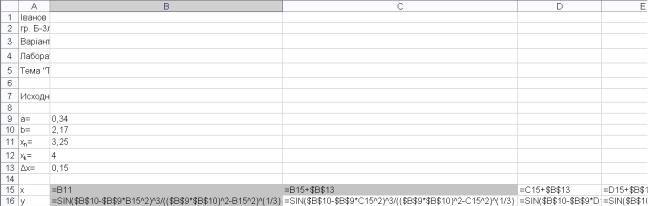
2.3.Створення посилань на комірки інших робочих листів або робочих книг
Уформулах можуть використовуватися посилання на комірки і діапазони комірок, розташованих в інших робочих листах. Для того щоб задати посилання на комірку іншого листа, перед адресою комірки розташовують ім’я листа, за яким ставлять знак оклику. Наприклад:
=Лист2 !A1+1 (формула звертається до комірки А1 на робочому листі «Лист2») Можна створювати формули і з посиланнями на комірки іншої робочої книги. Для
цього перед посиланням на комірку вводять ім’я робочої книги (у квадратних дужках), потім
–ім’я листа і знак оклику:
=[Budget.xls]Лист1 !А1 + 1
Якщо в імені робочої книги присутній один і більш пробілів, ім’я книги (і ім’я робочого листа) необхідно взяти в одинарні лапки. Наприклад:
='[Budget Analysis.xls]Лист1' !А1 + 1
Якщо робоча книга, на яку задається посилання, закрита, необхідно додати повне маршрутне ім’я цього файлу (цієї книги):
='C:\MSOffice\Excel\[Budget Analysis.xls]Лист1' !A1+1
Створювати зовнішні посилання можна і просто вказуючи на комірки. Для цього файл джерела повинний бути відкритий. Звичайно створити формулу можна, вказавши на результати у відносних посиланнях на комірки. Але коли за допомогою цього методу звертатися до комірки іншої робочої книги, Excel створює абсолютні посилання (якщо планується копіювати формулу в інші комірки, посилання необхідно зробити відносними).
Таким чином, для рис. 2.2 створено наступні формули (рис. 2.4):
Рис. 2.4 Формульні вирази для таблиці даних
На основі отриманих даних за допомогою майстра діаграм будуємо графік заданої функції.
На першому кроці майстра діаграм обираємо вигляд діаграми, її тип та вид (рис. 2.5). На другому етапі обираємо дані, по яким буде будуватися діаграма (рис. 2.6).
На третьому кроці задаємо оформлення діаграми (рис. 2.7).
На останньому кроці майстра діаграм обираємо місце розташування діаграми (рис. 2.8). Таким чином, на поточному листі отримаємо діаграму (рис. 2.9). Робочий лист «Табулювання» можна побачити на рис. 2.10 (діаграму в кінцевому вигляді відредаговано).
14
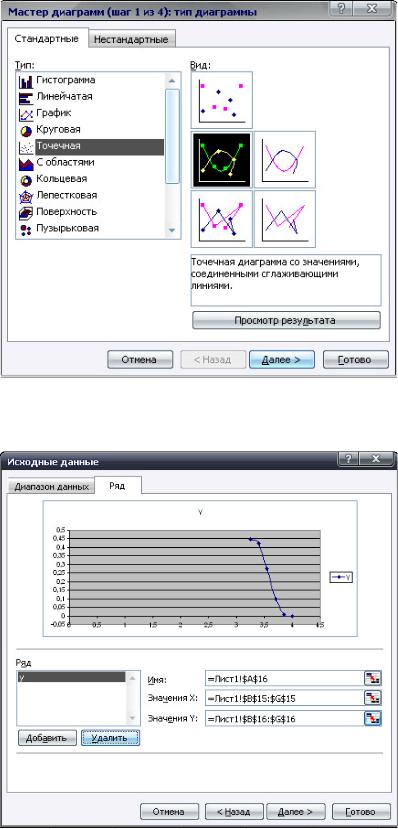
Рис. 2.5 Побудова діаграми (крок 1 майстра діаграм)
Рис. 2.6 Побудова діаграми (крок 2 майстра діаграм)
15
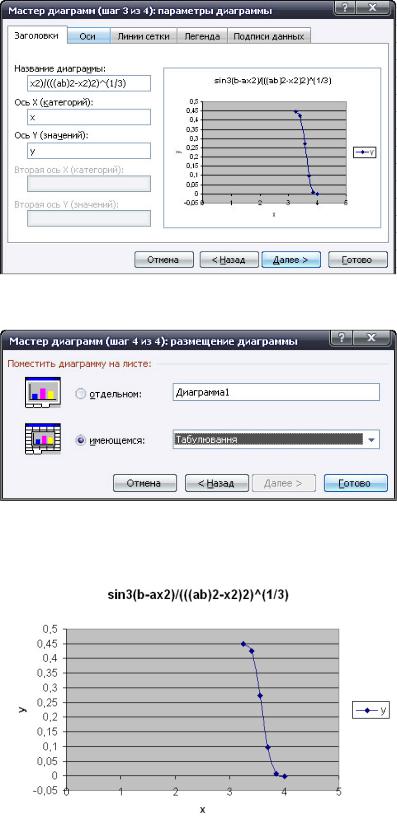
Рис. 2.7 Побудова діаграми (крок 3 майстра діаграм)
Рис. 2.8 Побудова діаграми (крок 4 майстра діаграм)
Рис. 2.9 Побудова діаграми (кінцевий вигляд)
16
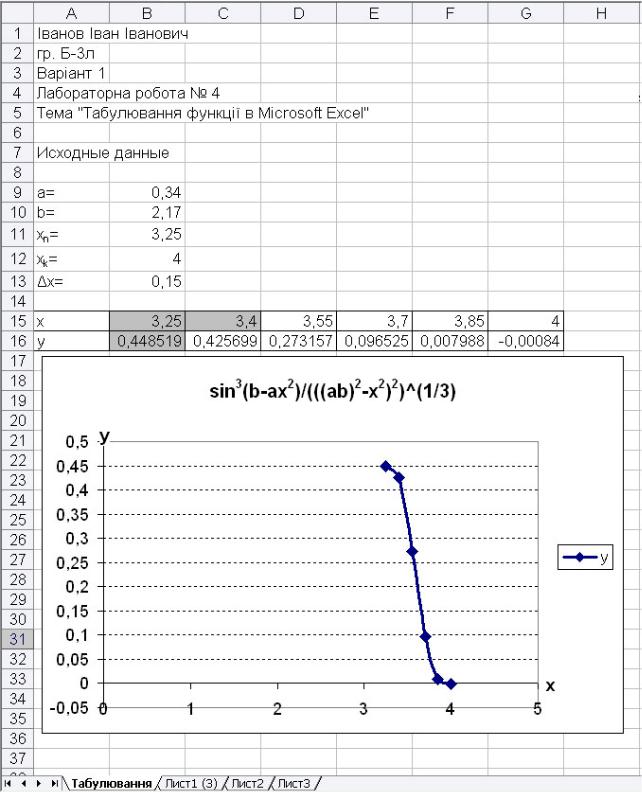
Рис. 2.10 Робочий лист «Табулювання»
17
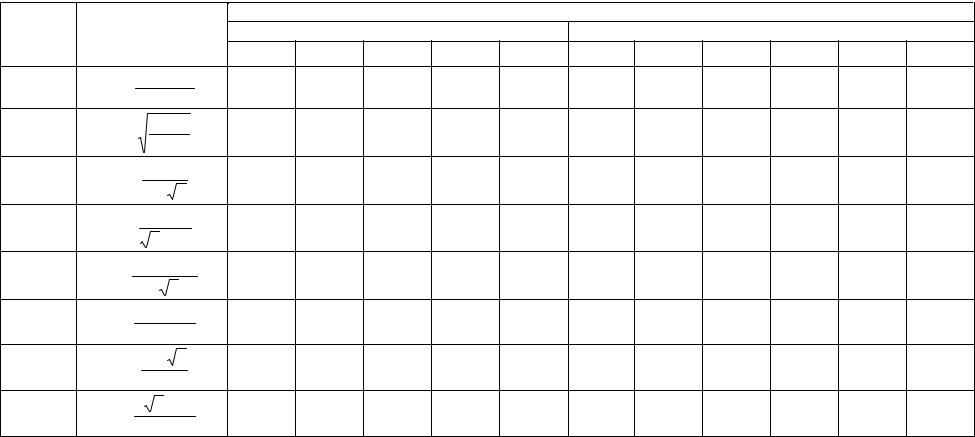
|
|
|
|
ВИХІДНІ ДАНІ ДЛЯ ЛАБОРАТОРНОЇ РОБОТИ «ТАБУЛЮВАННЯ ФУНКЦІЇ» |
|
|
|
|||||||||||
Таблиця містить умови для двох задач: задача А) (завдання 3) та задача Б) (завдання 4). |
|
|
|
|
|
|
||||||||||||
В задачі А необхідно обчислити таблицю значень функції y = f (x ) для значень аргументу x на проміжку від x n |
до x к |
з постійнім шагом |
||||||||||||||||
x . |
|
|
|
|
|
|
|
|
|
|
|
|
|
|
|
|
|
|
В задачі Б вигляд функції той же, але аргумент x являє собою масив, який містить від 4 до 6 чисел. |
|
|
|
|
|
|||||||||||||
|
|
|
|
|
|
|
|
задача А) |
|
|
Вихідні дані |
|
задача Б) |
|
|
|
||
Варіант |
Вигляд функції |
|
|
|
|
|
|
|
|
|
||||||||
|
|
|
|
|
|
a |
b |
xN |
xK |
x |
x1 |
x2 |
x3 |
x4 |
|
x5 |
x6 |
|
1. |
y = |
|
arctgbx |
- |
0.75 |
1.35 |
6.5 |
0.8 |
0.9 |
4.85 |
10.3 |
9.15 |
|
3.14 |
- |
|||
|
|
1 +sin 2 x |
|
|
|
|
|
|
|
|
|
|
|
|
||||
2. |
y = 5 |
a +bx |
19.6 |
7.8 |
14.6 |
34.8 |
6 |
24.5 |
17.5 |
28.3 |
16.9 |
|
43 |
- |
||||
18 |
|
|
|
ln2 x |
|
|
|
|
|
|
|
|
|
|
|
|
||
|
|
|
a ln2 x |
|
|
|
|
|
|
|
|
|
|
|
|
|||
3. |
y = |
|
1.38 |
-1.26 |
60 |
100 |
10 |
70.1 |
96.3 |
17.8 |
20.65 |
- |
- |
|||||
b + |
x |
|||||||||||||||||
|
|
|
|
|
|
|
|
|
|
|
|
|
|
|
||||
4. |
y = |
|
sin 2 x |
- |
1.68 |
1.2 |
2.4 |
0.2 |
0.85 |
1.29 |
1.78 |
1.35 |
|
0.6 |
1.44 |
|||
|
x |
+bx |
|
|||||||||||||||
|
|
|
|
|
|
|
|
|
|
|
|
|
|
|
|
|||
5. |
y = |
ln 2 (x −b) |
0.36 |
5.5 |
10 |
50 |
6 |
17.9 |
24.3 |
26.8 |
45.2 |
|
54 |
- |
||||
|
|
a |
x |
|
||||||||||||||
|
|
|
|
|
|
|
|
|
|
|
|
|
|
|
|
|||
6. |
y = |
|
|
eax |
+b |
0.9 |
1.85 |
0 |
1.2 |
0.15 |
0.15 |
0.36 |
0.44 |
1.1 |
|
0.98 |
0.83 |
|
1 |
+cos2 x |
|
||||||||||||||||
|
|
|
|
|
|
|
|
|
|
|
|
|
|
|||||
7. |
y = |
a + |
3 x |
1.24 |
0.67 |
10.2 |
12.4 |
0.45 |
11.0 |
11.4 |
12.1 |
11.9 |
|
- |
- |
|||
sin |
2 bx |
|
||||||||||||||||
|
|
|
|
|
|
|
|
|
|
|
|
|
|
|
||||
8. |
y = a |
x −bx |
2.8 |
0.45 |
40 |
60 |
4.5 |
48 |
54 |
59.5 |
40.2 |
|
38 |
46.3 |
||||
|
|
|
|
ln3 x |
|
|
|
|
|
|
|
|
|
|
|
|
||
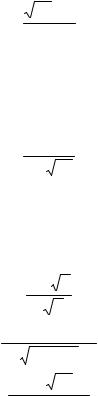
19
9. |
|
y = |
|
ax −b |
20.2 |
7.65 |
3.5 |
4 |
0.1 |
3.56 |
4.02 |
3.84 |
1.98 |
2.34 |
6.57 |
||||||||||||
|
|
|
|
|
|
|
|
tg 3 x |
|
|
|
|
|
|
|
|
|
|
|
||||||||
10. |
y = e |
−x2 |
a +bx |
|
|
|
4.6 |
2.5 |
0.75 |
1.8 |
0.3 |
0.49 |
1.28 |
1.56 |
1.14 |
- |
- |
||||||||||
|
|
ln2 x |
|||||||||||||||||||||||||
|
|
|
|
|
|
|
|
|
|
|
|
|
|
|
|
|
|
|
|
||||||||
11. |
y = |
|
|
tg 2 ax −b |
|
0.55 |
0.78 |
4.2 |
5.8 |
0.25 |
3.25 |
1.28 |
2.44 |
3.02 |
1.76 |
- |
|||||||||||
|
|
|
|
eax |
|||||||||||||||||||||||
|
|
|
|
|
|
|
|
|
|
|
|
|
|
|
|
|
|
|
|||||||||
12. |
|
y = arctgbx |
7.38 |
0.3 |
9 |
12 |
0.35 |
9.5 |
10 |
11.8 |
10.3 |
- |
- |
||||||||||||||
|
|
|
|
|
|
|
1 +5 |
ax |
|
|
|
|
|
|
|
|
|
|
|
||||||||
13. |
|
y = |
|
sin3 |
ax |
|
0.28 |
1.35 |
1.2 |
7.5 |
0.5 |
1.38 |
7.85 |
6.34 |
5.21 |
4.85 |
2.66 |
||||||||||
|
|
ax +b |
|||||||||||||||||||||||||
|
|
|
|
|
|
|
|
|
|
|
|
|
|
|
|
|
|
|
|||||||||
14. |
y |
= |
|
|
|
|
e−bx |
|
0.9 |
0.66 |
2.3 |
8.9 |
1.3 |
7.35 |
3.24 |
4.68 |
5.24 |
4.96 |
- |
||||||||
b |
+cos3 ax |
||||||||||||||||||||||||||
|
|
|
|
|
|
|
|
|
|
|
|
|
|
|
|||||||||||||
15. |
|
y = |
|
ln2 |
x |
0.85 |
- |
17.2 |
24.6 |
2 |
23.6 |
16.9 |
22.3 |
20.8 |
19.5 |
21.0 |
|||||||||||
|
|
a |
x |
||||||||||||||||||||||||
|
|
|
|
|
|
|
|
|
|
|
|
|
|
|
|
|
|
|
|||||||||
16. |
y = |
arctg(a |
3 + x3 ) |
1.16 |
- |
0.25 |
1.28 |
0.33 |
1.06 |
1.24 |
1.17 |
0.86 |
- |
- |
|||||||||||||
|
|
|
|
|
|
a3 + x3 |
|||||||||||||||||||||
|
|
|
|
|
|
|
|
|
|
|
|
|
|
|
|
|
|
|
|||||||||
17. |
y = |
|
|
|
|
1 + |
|
bx |
0.4 |
10.8 |
0.84 |
1.25 |
0.15 |
2.12 |
1.44 |
1.9 |
0.95 |
1.17 |
- |
||||||||
|
|
|
0.5 +sin 2 ax |
|
|
|
|
|
|
|
|
|
|
|
|||||||||||||
18. |
|
y = |
|
a −ebx |
|
1.28 |
0.03 |
12.6 |
34.9 |
7.6 |
14.8 |
35.0 |
28.3 |
16.4 |
25.9 |
31.0 |
|||||||||||
|
|
ln 2 |
x |
||||||||||||||||||||||||
|
|
|
|
|
|
|
|
|
|
|
|
|
|
|
|
|
|
|
|||||||||
19. |
y = |
|
(a +bx)2.5 |
0.25 |
0.68 |
11.6 |
15.8 |
0.6 |
13.6 |
14.9 |
12.5 |
16.0 |
- |
- |
|||||||||||||
|
|
|
|
|
|
||||||||||||||||||||||
1.8 +cos3 ax |
|||||||||||||||||||||||||||
20. |
y = |
b +sin 2 ax |
1.6 |
1.24 |
0.2 |
1.4 |
0.35 |
0.39 |
0.48 |
0.96 |
0.84 |
0.73 |
- |
||||||||||||||
|
|
|
|
e−x |
/ 2 |
|
|
|
|
|
|||||||||||||||||
|
|
|
|
|
|
|
|
|
|
|
|
|
|
|
|
|
|
|
|
|
|
|
|
||||
21. |
y = |
|
sin 2 x −a |
|
1.8 |
0.34 |
6.44 |
9.1 |
0.25 |
7.25 |
8.64 |
7.83 |
7.16 |
6.92 |
6.84 |
||||||||||||
|
|
|
|
bx |
|||||||||||||||||||||||
|
|
|
|
|
|
|
|
|
|
|
|
|
|
|
|
|
|
|
|||||||||
